这个字体主题以两个部分来完成,第一个部分以书法字为设计原型然后加上火焰素材装饰完成最终效果图,这种字体效果在游戏类的界面和海报中使用最多,推荐给朋友学习,希望大家可以喜欢。
选一个毛笔字体作为参考,这里选的是白舟忍者字体,因为是魔幻类型的字体,这个字体的笔画转折和粗细分布都比较有特点,有力量感,气质比较符合。再用自由变换工具调整一下字体间距和字体重心,让它更加厚实、粗犷一点。
先看看效果图

下面是教程

调整不透明度之后锁定一下,选取合适的笔触进行拼接
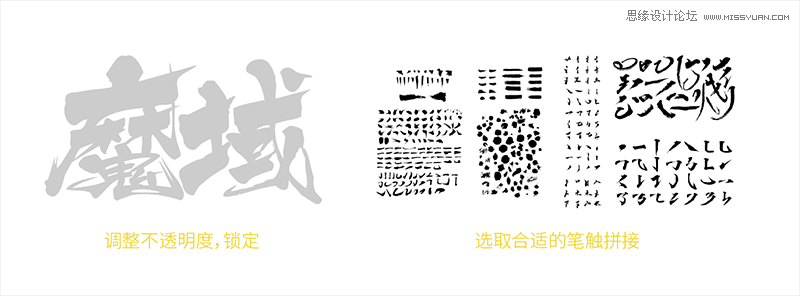
拼好以后就是这样,像“魔”字中间那一块的笔画比较紧凑,可以选用简单清晰的、飞白较少的笔触;像“域”字右半边空间充足、边缘的地方,就可以选择飞白较多、表现力强、比较夸张的笔触去打破一下。这样可以让字体笔画有繁有简、张弛有度,看起来更加和谐、有秩序感。
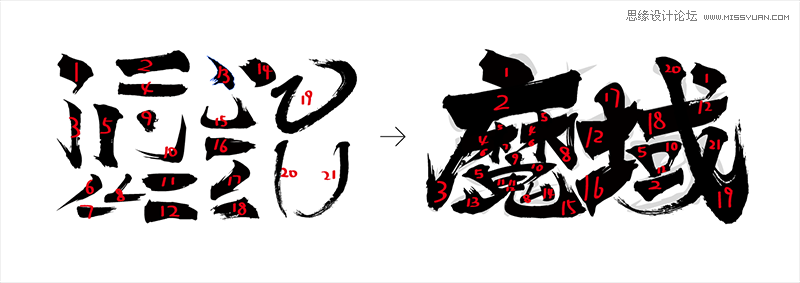
拼接的时候用自由变换工具把笔触调整成满意的形状。如果找不到合适的笔触,可以用两个笔触拼接达到想要的效果。调整笔触角度还有两个笔触拼接的时候一定要注意衔接自然,角度和粗细要能对上。
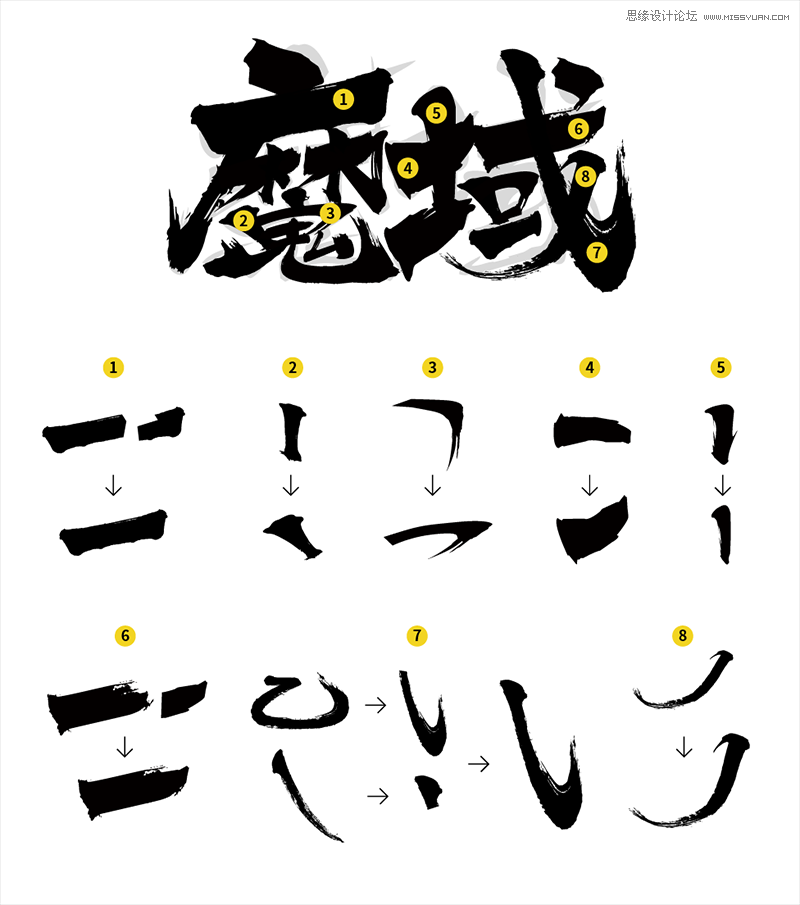
拼好以后再变形调整一下,两个字的重心、大小、和角度调整一致。
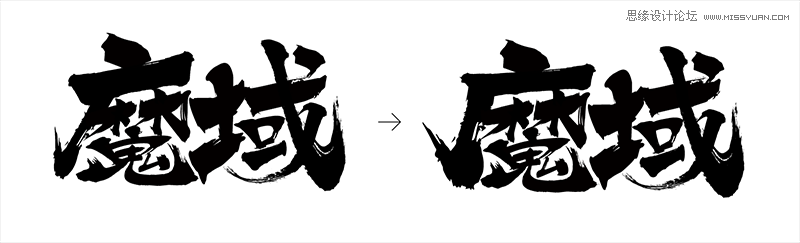
给文字加描边,把边缘的笔画复制一层,置于底层、放大,调整到合适的位置,用这种方式加描边可以充分保留笔触的一些细节部分。
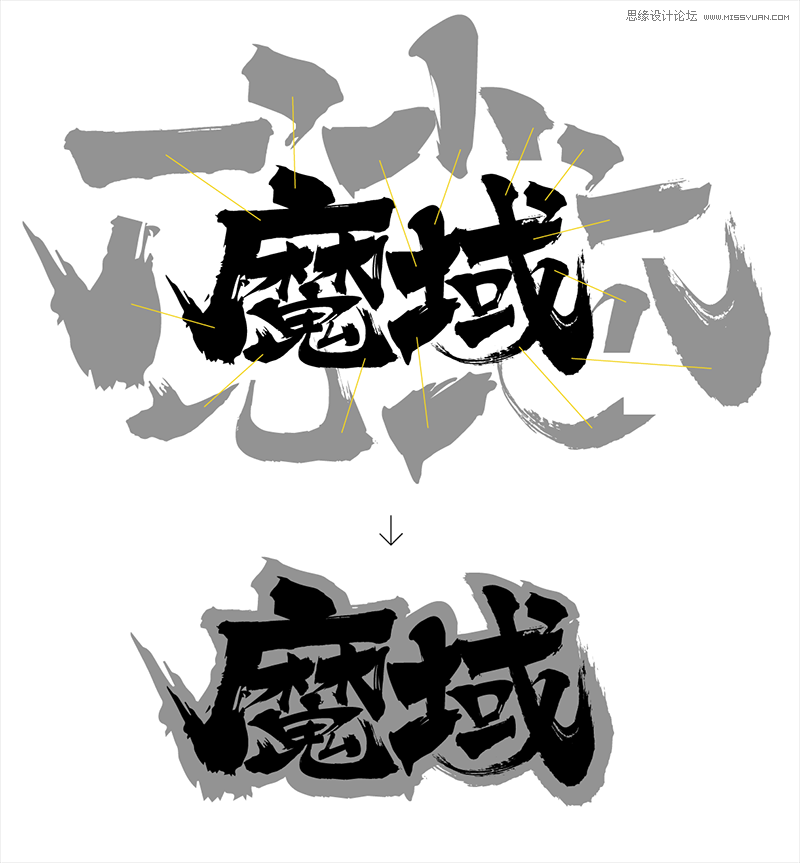
基础字形就完成了,还是有点平。话说做字体嘛,七分靠字形,三分靠特效,特效做得好,做字没烦恼(莫名押韵...)。下面进入特效大法,在ai里分文字和描边两个层拖进ps。

先给文字层用剪切蒙版叠加一个纹理。

加浮雕效果
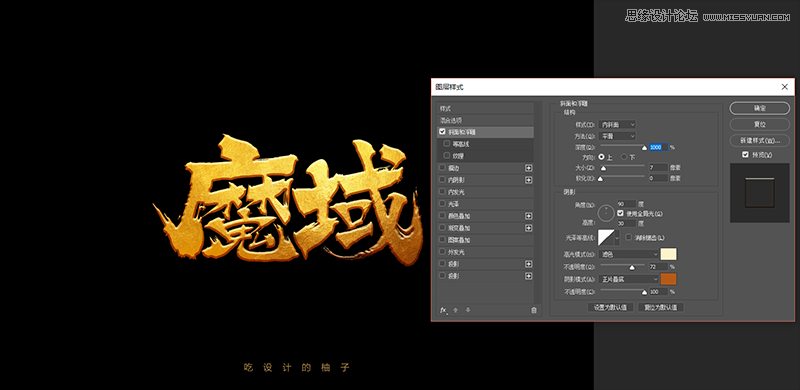
描边层加外发光
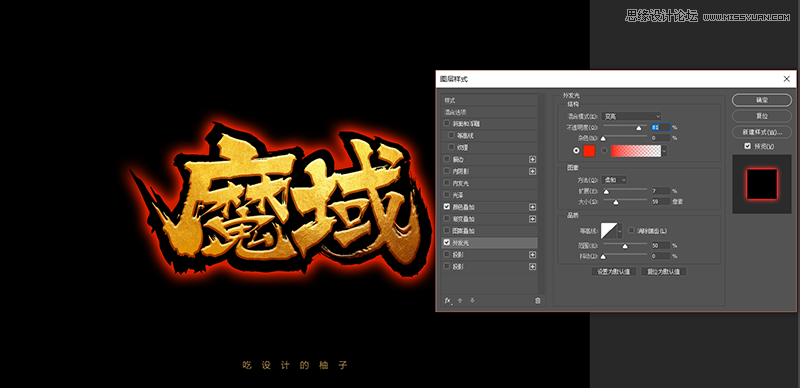
在描边层的底部加几个火焰素材,图层的混合模式选择滤色,用蒙版擦除掉不需要的部分。

在最顶层零星加上一些火星素材

用曲线整体提亮一下,增强一下对比度

完成

以上就是我对网游风字体的教程分享,可能咯嗦了一点哈哈哈,我是想把每一步为什么这么做,以及详细的思路都分享给大家,希望能对你有些许帮助~
字体设计最重要的就是练习和思考,看10个优秀作品都不如自己做一个来的实在,看优秀作品的时候也可以带着问题去看,思考他为什么这么做?还有别的方法吗?这个设计思路还可以运用到什么其它的地方。